推薦一款專門 PDF 閱讀的墨水屏平板,BOOX 新推出的 BOOX Note2。
BOOX Note2 的招牌是墨水屏+安卓系統,4GB 運存 + 64GB 內存,安卓 9.0 系統,可下應用,專精 PDF 閱讀,配電磁筆。
10.3寸大小,能滿足大多數尺寸的 PDF 閱讀。
BOOX Note2 之前出了 Max3,當時關注了很久,但價格過高,學生黨承受不起。
Note2 雙十一做活動,3480 的價格,相比來說還買得起,就咬牙入手了。
11 月 1 日下午下單,11 月 3 日收到手。
個人純粹為了 PDF 閱讀而下手買的 Note2,那麼在使用時也完全專注在這方面,主要在 PDF 閱讀方面做介紹。
照相匆忙,原諒我的照相技術。
光線不好,上傳時像素失真,真實要好看很多。
基本操作頁面:
1.書庫
不得不說,在 PDF 閱讀上,BOOX 的設計十分貼心,幾乎滿足能想象到的所有要求。
1)電磁筆
寫字手感一般,但可以正常寫字就滿足我的需求了。
值得一提的是電磁筆尾端可以直接擦除的功能,非常方便。
2)手寫標注
看圖可見,有多種色度和多種顏色線條,滿足多種標注需要。在只有黑白顯示的墨水屏上,這樣的設計很貼心。
另外值得提一下的是「防手觸」功能,這個我很喜歡,可以自由提筆書寫,而不擔心手指和手掌觸碰到屏幕就自動翻頁。
3)調整 PDF 頁面大小、切邊、去水印和重排文字
不同 PDF 書籍的大小不一,字體大小情況也不一樣,有些 PDF 還存在水印,這非常影響閱讀觀感。
似乎很多人也會需要的重排功能。
4)瀏覽模式
這是我最驚喜的功能。許多論文和雜誌排版時往往多列多排,往往字體較小,即使是較大尺寸的平板閱讀起來也是比較吃力。但BOOX也考慮到了這個問題。
示范:
看雜誌、論文以後也不用愁了。
5)字典
字典可自己根據需要安裝,也可以直接下載裡面提供選擇的字典,字典選擇還挺多的,可一鍵下載,自動解壓自動安裝,非常方便。
可以添加生詞,生成生詞本。
當然也可以選擇下載歐路詞典 APP,使用歐陸詞典。
6)雙色溫前光
夜間也可閱讀。
2.應用
之後簡單談一下應用。
1)應用下載
可使用自帶的應用商店,但自帶的應用商店裡面的 APP 數量和種類有限。
可自己先安裝一個應用商店,再通過應用商店安裝新的應用。
2)刷新模式
為了應對 PDF 應用和 APP 應用對刷新速度和顯示效果的不同需求,BOOX 提供了 4 種刷新模式。
3)應用優化
可根據個人需求調整應用頁面字體和背景情況,注意只適用系統應用商城提供的應用。
因為個人對應用需求不高,有個網盤就謝天謝地了,其他玩法就不開發了。
需要注意,雖然刷新速度甚至可以播放視頻,但還是會有一定延遲,不要抱著買平板的心買這個產品,要抱著看書的心。
另外,應用使用過多,耗電量會加劇。
平時只看書,電池可以滿足數天甚至 1 星期。
3.推送
推送滿足網頁推送、網盤下載、USB 等多種模式。
個人完全使用網盤。
4.個人建議和需求
1)系統默認輸入法加入雙拼輸入
為了手寫轉字的需要,我必須使用系統自帶輸入法,但有時候也會使用字母拼音,但系統輸入法默認使用全拼,對我這個是用雙拼輸入法的用戶來說就非常不友好。如果有使用五筆輸入法的用戶呢?希望考慮加入雙拼輸入法的選擇。
2)PDF 希望手寫標注可以添加註釋按鈕、文本框
個人經常需要在書上記錄大量信息。在電腦上大多數 PDF 閱讀軟件中可以添加註釋,個人看的很多 pdf 都是圖片型的,不是指在 PDF 頁面上書寫(不夠位置),而是單獨加入一個小注釋按鈕,然後可以手寫 ocr 轉成基本文字存儲到注釋小按鈕里,點擊即可展開,類似這種。或者可以生成文本框,在文本框里用輸入法輸入文字這樣。
3)瀏覽模式的虛線可以選擇隱藏
即使很認真地調整虛線位置,最後閱讀顯示時還是經常會和文字重疊,希望可以有選擇隱藏的選項。
測評到此,完全是對 PDF 閱讀功能的測試,總體滿意,幾乎滿足我的所有需求,這幾天看書眼睛舒服了很多,也能拿著筆一路划線做筆記,非常開心。

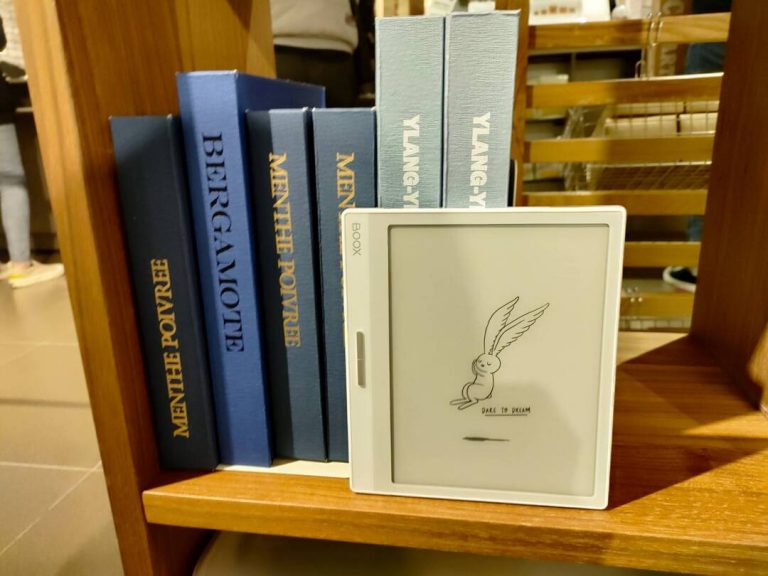
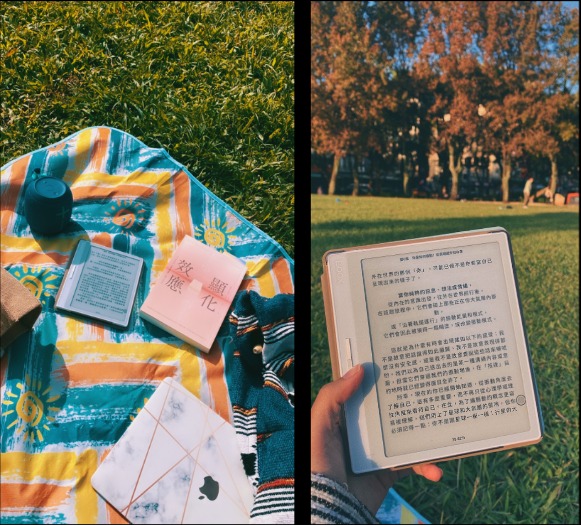
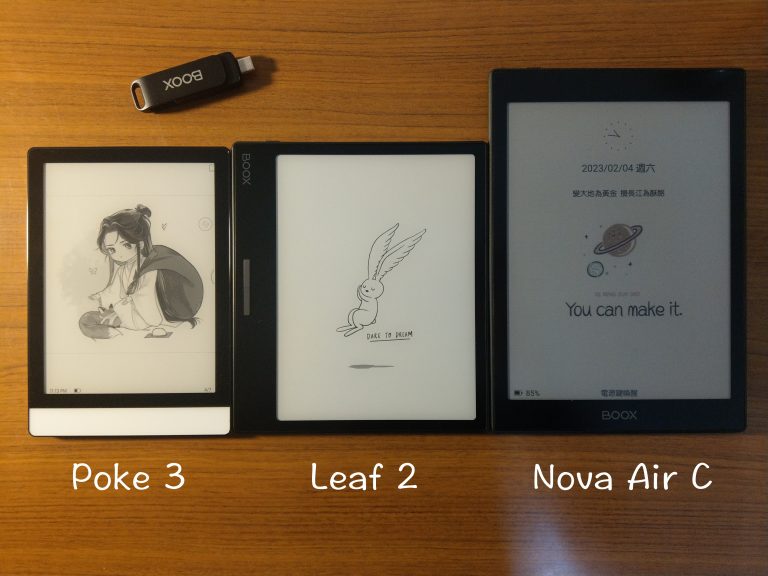
+ There are no comments
Add yours